So löschen Sie den Safari-Verlauf unter iOS, iPadOS und macOS
Als integrierter Browser ist Safari die beste Möglichkeit, das Internet auf allen Apple-Produkten zu erleben. Er bietet leistungsstarken Datenschutz, benutzerdefinierte Optionen, reibungslose Leistung und erweiterte Funktionen wie Tab-Gruppen, Erweiterungen, Passkeys und mehr. Ähnlich wie andere Browser speichert Safari Ihren Suchverlauf, Browserverlauf und andere Daten. Dieser Leitfaden teilt So löschen Sie den Safari-Verlauf auf Ihrem iPhone, iPad und Mac-Computer in verschiedenen Situationen.
SEITENINHALT:
Teil 1: Der einfachste Weg, den Verlauf von Safari auf dem iPhone/iPad zu löschen
Das manuelle Löschen des Safari-Verlaufs auf einem iPhone oder iPad ist etwas kompliziert. Glücklicherweise Apeaksoft iPhone Radiergummi ermöglicht Ihnen, den Auftrag mit einem einzigen Klick abzuschließen. Darüber hinaus nutzt es fortschrittliche Technologie, um den Verlauf ohne Wiederherstellung zu entfernen.
Der einfachste Weg, den Webverlauf auf Ihrem iPhone oder iPad zu löschen
- Löschen Sie den gesamten Verlauf auf einem iPhone oder iPad in drei Schritten.
- Verfügbar für Suchverlauf, Browserverlauf, Anmeldeverlauf usw.
- Unterstützt fast alle Webbrowser.
- Kompatibel mit den neuesten Versionen von iOS und iPadOS.
Sicherer Download
Sicherer Download

So löschen Sie den Safari-Verlauf auf Ihrem iPhone/iPad
Schritt 1. Stellen Sie eine Verbindung zu Ihrem iPhone her
Führen Sie die beste iPhone-Löschsoftware aus, sobald Sie sie auf Ihrem PC installiert haben. Es gibt eine weitere Version für Mac-Benutzer. Verbinden Sie Ihr iPhone oder iPad mit einem Lightning-Kabel mit Ihrem PC. Wenn Sie die beiden Geräte zum ersten Mal verbinden, tippen Sie auf Vertrauen können auf Ihrem Bildschirm, um diesem PC zu vertrauen.

Schritt 2. Wähle ein Level
Wählen Sie eine Löschstufe:
Die Niedrig Die Ebene wird verwendet, um schnell den gesamten Verlauf auf Ihrem Gerät zu löschen.
Die Mitte Ebene überschreibt den Verlauf auf Ihrem iPhone, um sicherzustellen, dass er nicht wiederhergestellt werden kann.
Die Hoch Ebene übernimmt DoD 5220.22-M zum Löschen des Verlaufs.

Schritt 3. Safari-Verlauf löschen
Klicken Sie auf die Start Taste, eingeben 0000 im Feld und dann schlagen Löschen um den Safari-Verlauf auf Ihrem iPhone oder iPad zu löschen.

Teil 2: So löschen Sie den Safari-Verlauf auf dem iPhone/iPad
So löschen Sie den Browserverlauf in den Einstellungen
iOS ermöglicht Ihnen, den Safari-Browserverlauf über die Einstellungen-App auf einem iPhone oder iPad zu löschen. Darüber hinaus können Sie alle Website-Daten und andere relevante Daten entfernen. Hier sind die Schritte zum Abschließen des Vorgangs.
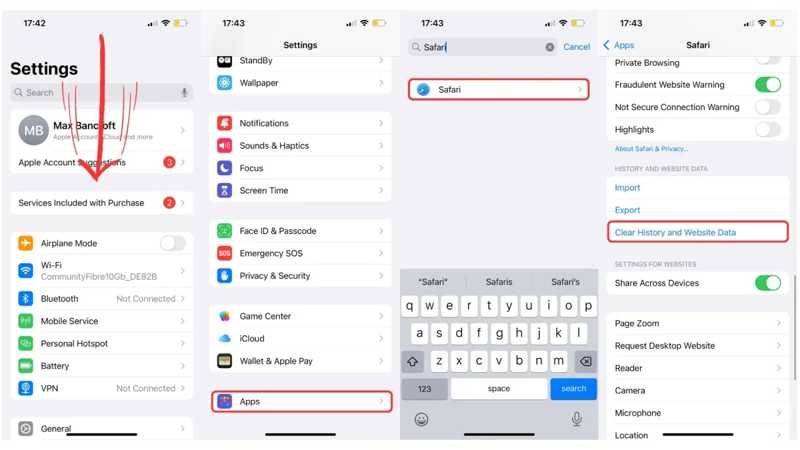
Schritt 1. Öffnen Sie den Microsoft Store auf Ihrem Windows-PC. Einstellungen App auf Ihrem iPhone.
Schritt 2. Scrollen Sie nach unten, wählen Sie Appsund tippen Sie auf Safari.
Schritt 3. Tippen Sie auf die Löschen Sie Verlaufs- und Websitedaten .
Schritt 4. Tippen Sie auf, wenn Sie dazu aufgefordert werden Löschen Sie Verlauf und Daten Klicken Sie im Warndialogfeld, um es zu bestätigen.
Hinweis: Mit den oben genannten Schritten können Sie sowohl den Browserverlauf als auch den Suchverlauf aus Safari löschen.
So löschen Sie den Verlauf in Safari
Die Einstellungen-App kann den gesamten Browserverlauf in Safari löschen. Wenn Sie den Verlauf für einen bestimmten Zeitraum löschen möchten, können Sie dies in der Safari-App auf Ihrem iPhone oder iPad tun, indem Sie die folgenden Schritte ausführen.
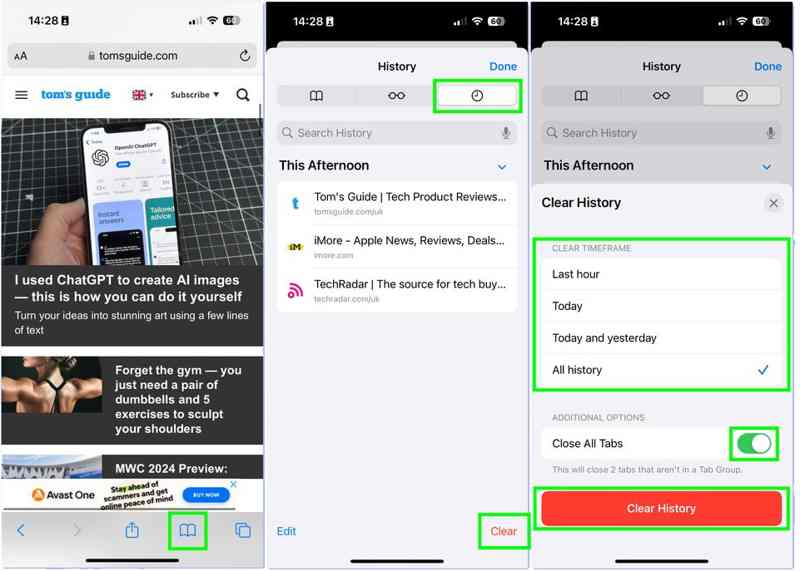
Schritt 1. Führen Sie die Safari-App von Ihrem Startbildschirm aus.
Schritt 2. Tippen Sie auf die Datum Schaltfläche unten mit einem Buchsymbol.
Schritt 3. Wechseln Sie auf die als Sponsor Registerkarte mit einem Uhrensymbol.
Schritt 4. Tippen Sie auf die Auswahl aufheben Knopf am unteren Rand.
Schritt 5. Wählen Sie dann einen Zeitraum aus, wie Letzte Stunde, Heute, Heute und gestern. Wenn Sie den gesamten Verlauf löschen möchten, wählen Sie Die ganze Geschichte stattdessen.
Schritt 6. Tippen Sie abschließend auf Verlauf löschen Knopf am unteren Rand.
So löschen Sie eine Website aus dem Safari-Verlauf
Wenn Sie nur Verlauf löschen Von Safari auf Ihrem iPhone oder iPad aus können Sie dies in der Verlaufsliste tun. Mit dieser Methode können Sie bestimmte Websites entfernen, während der übrige Verlauf auf Ihrem Gerät erhalten bleibt.
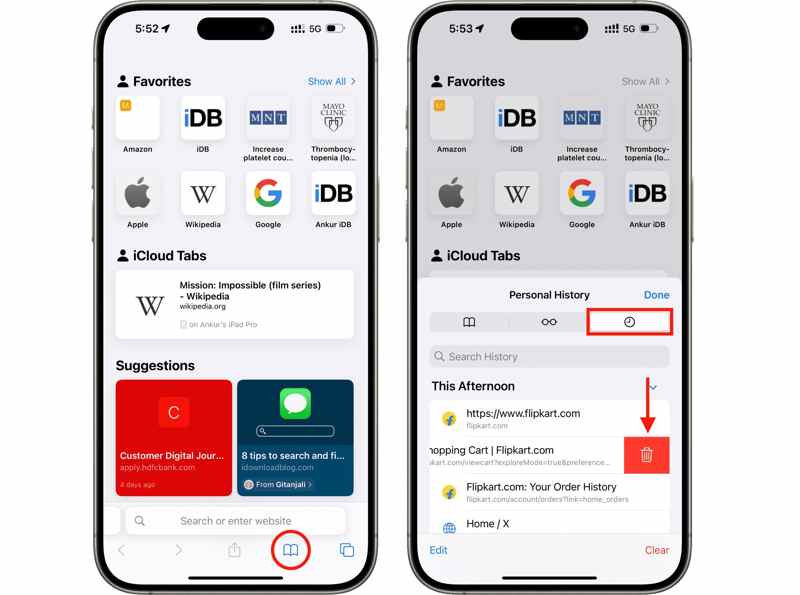
Schritt 1. Tippen Sie auf die Datum Schaltfläche in Ihrer Safari-App.
Schritt 2. Wähle die als Sponsor Registerkarte, und Sie sehen den gesamten Websiteverlauf.
Schritt 3. Suchen Sie eine Website, wischen Sie sie nach links und tippen Sie auf Löschen .
Schritt 4. Tippen Sie bei entsprechender Aufforderung auf „Löschen“, um Ihre Aktion zu bestätigen.
Teil 3: So löschen Sie den Verlauf in Safari für Mac
Um Ihre Privatsphäre zu schützen und die Sicherheit zu erhöhen, können Sie den Verlauf in Safari für Mac direkt löschen. Darüber hinaus stehen Ihnen mehrere Methoden zur Verfügung, um den Browserverlauf und den Suchverlauf auf Ihrem MacBook/iMac und mehr zu löschen.
So löschen Sie den gesamten Verlauf in Safari für Mac
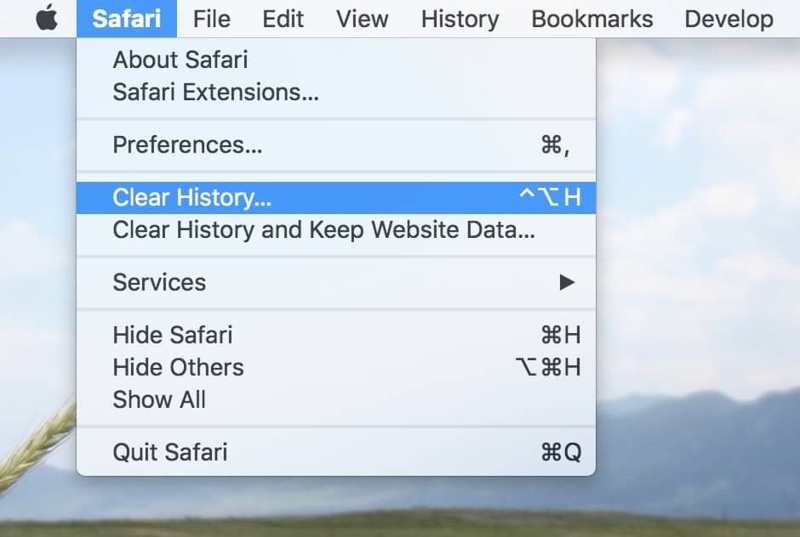
Schritt 1. Öffnen Sie den Safari-Browser auf Ihrem Mac.
Schritt 2. Gehen Sie zum Safari Menü auf der oberen Multifunktionsleiste und wählen Sie Verlauf löschen.
Schritt 3. Ziehen Sie die Auswahl aufheben und wählen Sie einen Zeitraum aus.
Schritt 4. Klicken Sie dann auf Verlauf löschen und bestätigen Sie die Eingabe.
Hinweis: Wenn Sie den gesamten Browserverlauf von Safari löschen möchten, wählen Sie die ganze Geschichte auf der Liste Löschen.
So löschen Sie einen Webverlauf in Safari für Mac
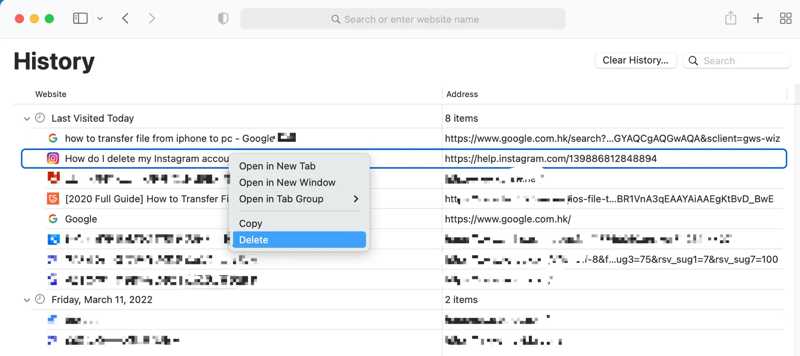
Schritt 1. Führen Sie Ihre Safari-App aus dem Anwendungsordner aus.
Schritt 2. Gehen Sie zum als Sponsor Menü auf der oberen Multifunktionsleiste und wählen Sie Zeige die Geschichte.
Schritt 3. Anschließend wird der gesamte Browserverlauf in der Liste angezeigt.
Schritt 4. Sie finden eine bestimmte Website mit der Suche bar.
Schritt 5. Klicken Sie mit der rechten Maustaste auf die Website und wählen Sie Löschen von der Liste.
Hinweis: Wenn Sie den gesamten Verlauf löschen möchten, klicken Sie auf das Verlauf löschen .
So löschen Sie den Verlauf in Safari für Mac automatisch
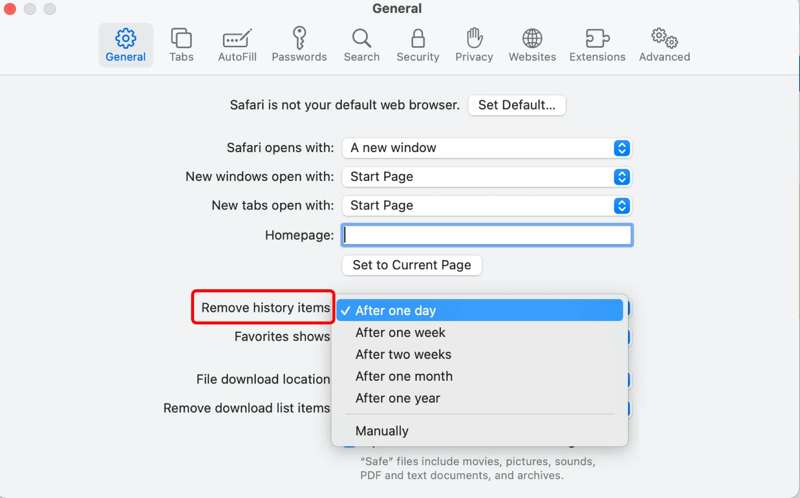
Schritt 1. Gehen Sie zum Safari Menü in Ihrer Safari-App.
Schritt 2. Wählen Einstellungen im Dropdown-Menü.
Schritt 3. Finden Sie die Verlauf entfernen Artikeloption in der Allgemein Tab.
Schritt 4. Öffnen Sie die Liste und wählen Sie einen Zeitraum aus, z. B. Nach einem Tag. Anschließend wird Ihr Safari-Verlauf automatisch gelöscht.
Hinweis: Wenn der voreingestellte Zeitraum nicht passt, wählen Sie Von Hand und legen Sie einen Zeitraum fest.
Fazit
Jetzt sollten Sie verstehen So löschen Sie den Suchverlauf in Safari auf Ihrem iPhone, iPad oder MacBook. Sie können alle Verlaufselemente, bestimmte Websites oder den Verlauf Ihrer Safari-App automatisch löschen, um Ihre Privatsphäre zu schützen. Apeaksoft iPhone Eraser ist die einfachste Möglichkeit, den gesamten Verlauf von Safari, Firefox, Chrome und anderen Apps auf Ihrem iPhone oder iPad zu entfernen. Bei weiteren Fragen zu diesem Thema können Sie gerne eine Nachricht unter diesem Beitrag hinterlassen.
Ähnliche Artikel
Wenn Sie einen Mac verwenden, kann das Löschen des Verlaufs dazu beitragen, Ihre Privatsphäre zu schützen und Informationslecks zu verhindern. Hier finden Sie eine ausführliche Anleitung zum effektiven Löschen des Verlaufs auf Ihrem Mac.
Auf Ihrem Computer und Mobiltelefon können Sie unserer umfassenden Anleitung zum Löschen des Suchverlaufs in gängigen Webbrowsern folgen.
Wenn Sie sich Sorgen um Ihre Online-Privatsphäre machen, sollten Sie in unserem Handbuch erfahren, wie Sie den Google-Verlauf löschen und Ihren Verlauf löschen.
Suchen Sie nach einer Möglichkeit, den gelöschten Verlauf auf dem iPhone anzuzeigen? Sehen Sie sich an, wie Sie den gelöschten Verlauf auf dem iPhone auf 6 Arten finden, auch ohne Backups!

